WinXP系统如何安装iCloud PC客户端。 WinXP系统怎么安装iCloud PC客户端。
发布时间:2017-07-04 14:09:55 浏览数:
今天给大家带来WinXP系统如何安装iCloud,PC客户端。,WinXP系统怎么安装iCloud,PC客户端。,让您轻松解决问题。
MAC系统的icloud是一个很好用的云端服务,一些WinXP用户也想在自己的XP电脑上安装icloud。那么该怎么安装呢?现在小编就把安装方法与大家共享下。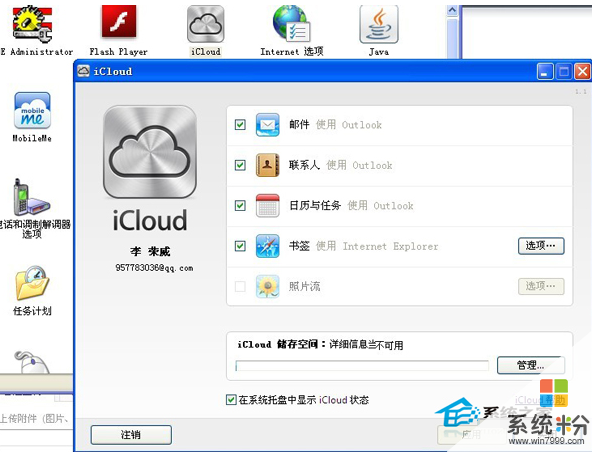
安装方法:
第一步:去苹果官网下载icloud客户端for windows。
第二步:下载ORCA MSI editer并安装。
第三步:用unrar或WinRAR解压缩这个下载好的icloud安装文件,可以得到大概7、8个文件。
第四步:根据你的xp是32位的还是64位的相应的修改对应的msi文件。
如果你是32位系统:右键点击icloud.msi,并选择edit with Orca(汉化版:就是单击鼠标右键 出现:用Orca编译 )。
如果你是64位系统:右键点击icloud64.msi,并选择edit with Orca。
第五步:在打开了的orca editer界面的左面栏里找到LaunchCondition,并点选。
第六步:点选后在右边栏目找到versionNT》=600那一条,右键单击然后选择cut row就是汉化版的:剪切行
(跳出的警告界面点确定)然后保存(file--save)。
第七步:双击你刚刚修改完成的那个文件就可以安装icloud了,icloud需要在控制面板内启动而不是以程序的形式出现在windows。
以上就是在WinXP系统中安装icloud PC客户端的方法了,有需要或者是有兴趣的用户,可以在自己的电脑上尝试操作一下。
本文来自于【系统之家】 www.xp85.com
以上就是WinXP系统如何安装iCloud,PC客户端。,WinXP系统怎么安装iCloud,PC客户端。教程,希望本文中能帮您解决问题。